将 Power Automate 与 Excel 网页版和桌面版集成,以自动化重复性任务,减少错误,并提高生产效率。 例如,您可以跟踪客户反馈、管理项目或分析数据。 通过将 Excel 连接到应用程序和服务,如 SharePoint、Teams 和 Planner,Power Automate可以轻松实现跨不同平台的协作和数据共享。
借助此功能,您可以轻松地在 Excel 中创建 Power Automate 工作流。 首先,选择一个符合您需求的 Power Automate 预建模板。 然后,进行自定义以适合您的 Excel 工作簿。
以下是一些您可以在 Excel 中使用的预建模板:
- 在 Excel 工作表中监控发送到别名的电子邮件
- 在 Excel 中跟踪 Planner 任务
- 使用 GPT 对 Excel 行进行分类
在 Excel 中构建流
若要开始在 Excel 中使用 Power Automate,请按照下列步骤操作。
在 Excel 中打开 Excel 工作簿。
在功能区的自动化选项卡上,选择自动化工作。
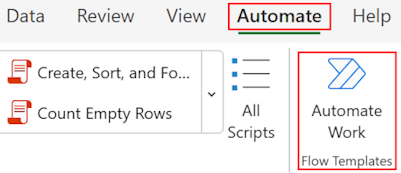
浏览预构建的模板,并选择一个。

按照提示连接到要与 Excel 集成的应用或服务。
选择创建流。
重要提示
所有流都在默认环境中创建。
管理您的流
创建流后,可以从 Excel 对其进行管理。 管理包括删除、关闭、编辑和查看详细信息。
若要管理您的流,请在 Power Automate 窗格中为其选择省略号 (…),然后在菜单上选择一个选项。
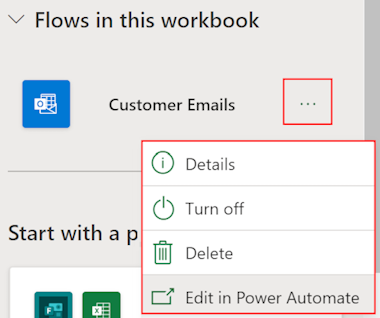
限制
在 Excel 中使用 Power Automate 时要注意以下限制:
- 目前,Power Automate 窗格仅适用于 Excel 的网页版和桌面版,不适用于 Mac 版。
- 如果您的流使用 Excel Online (Business) 连接器,您可能会遇到问题。 要了解这些问题和限制,请访问 Excel Online (Business)。
- 仅列出在默认环境中创建的流,并可在 Excel 中运行。